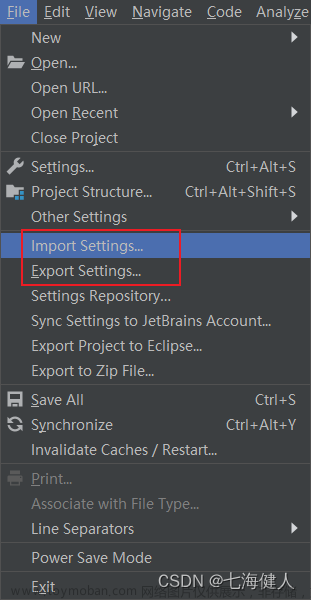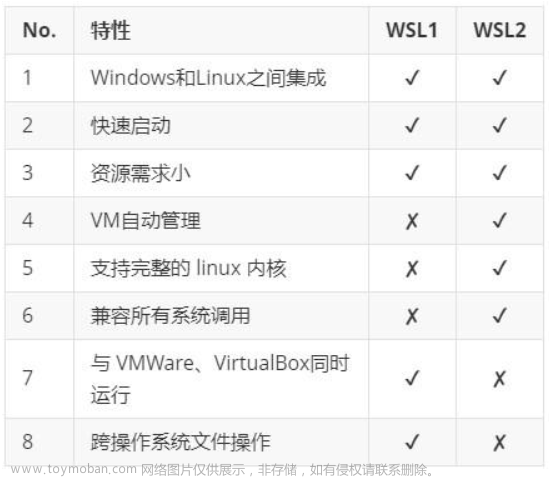一、wsl支持图形
windows安装xming
https://sourceforge.net/projects/xming/
添加白名单
查看服务器ip
ifconfig
编辑配置文件(结合自己的安装目录)
D:\ProgramFiles\Xming\X0.hosts

启动Xlaunh





wsl
配置并验证
#b编辑配置文件
vi ~/.bashrc
#末尾增加配置
export DISPLAY="`sed -n 's/nameserver //p' /etc/resolv.conf`:0"
#刷新配置
source ~/.bashrc
#安装小工具
sudo apt install x11-apps
#测试
xcalc
X11 是 Linux 窗口管理系统,这是随它一起提供的各种应用和工具的集合,例如 xclock、xcalc 计算器、用于剪切和粘贴的 xclipboard、用于事件测试的 xev 等。

二、wsl安装idea
https://www.jetbrains.com/idea/download/?section=linux
将下载复制到wsl中
复制参考文章:wsl文件复制_好奇的菜鸟的博客-CSDN博客文章来源:https://www.toymoban.com/news/detail-505150.html
cp /mnt/c/Users/yjtzf/Downloads/ideaIU-2023.1.3.tar.gz /usr/local/#进入文件夹
cd /usr/local
#解压
tar -xzvf ideaIU-2023.1.3.tar.gz
#重命名
mv idea-IU-231.9161.38/ idea
#进入bin
cd /usr/local/idea/bin/
#启动idea
nohup ./idea.sh & 文章来源地址https://www.toymoban.com/news/detail-505150.html
文章来源地址https://www.toymoban.com/news/detail-505150.html
到了这里,关于在WSL2中安装IntelliJ IDEA开发工具的文章就介绍完了。如果您还想了解更多内容,请在右上角搜索TOY模板网以前的文章或继续浏览下面的相关文章,希望大家以后多多支持TOY模板网!